Деревья на карте
Отображение деревьев на карте всегда связано с поиском баланса между достоверностью отображения и достаточным для этого количеством данных. Пример в этом разделе иллюстрирует ситуацию, когда известны точки расположения тех или иных деревьев и тип дерева в каждой точке. Необходимо отобразить по заданным точкам деревья, придав им естественности.
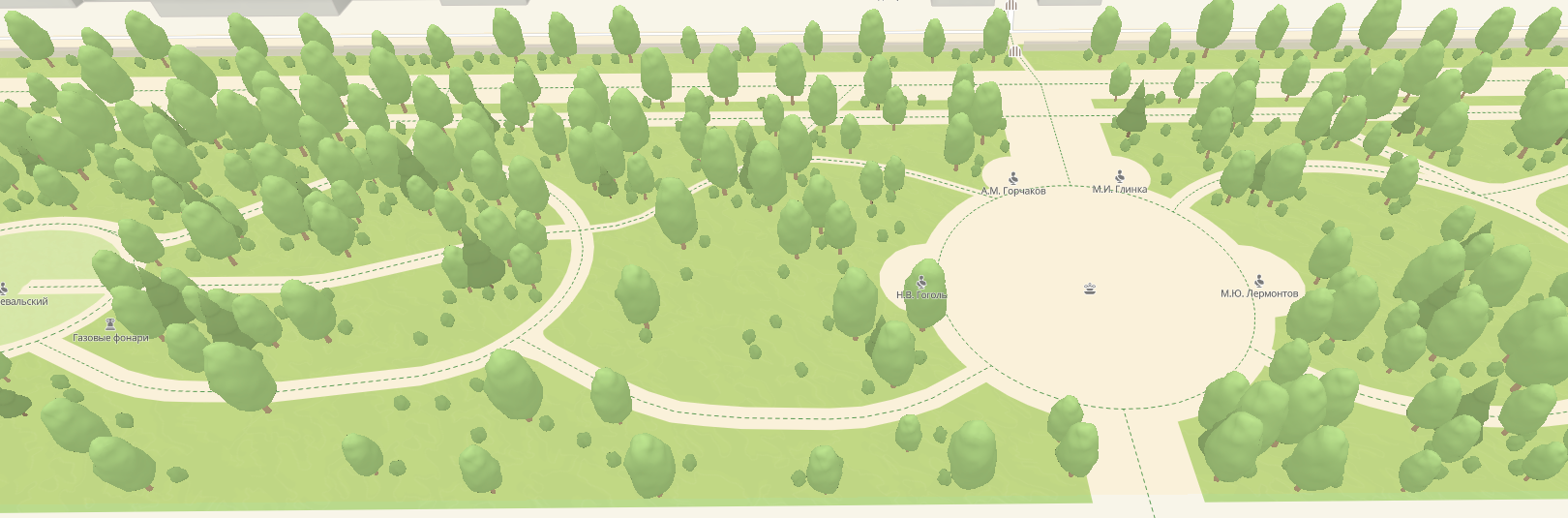
Также вы можете настроить отображение деревьев в зависимости от графического режима: см. подробнее в инструкции 3D-модели.
Настройка стилевых слоёв
-
Откройте Редактор стилей.
-
Добавьте новый слой и выберите тип 3D-модель.
-
На вкладке Данные раскройте список Деревья и выберите нужные типы растительности.
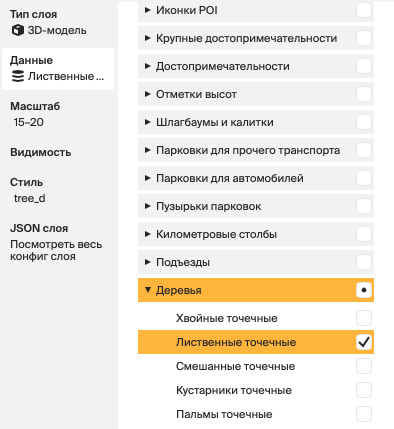
-
Расположите стилевые слои с деревьями в отдельной группе, после площадных и линейных объектов, но до слоёв с POI (иконками, обозначающими объекты на карте): деревья носят декоративный характер и не должны загораживать собой POI.
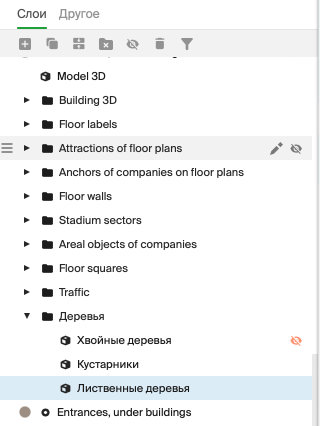
Текущий вид слоя с лиственными деревьями:
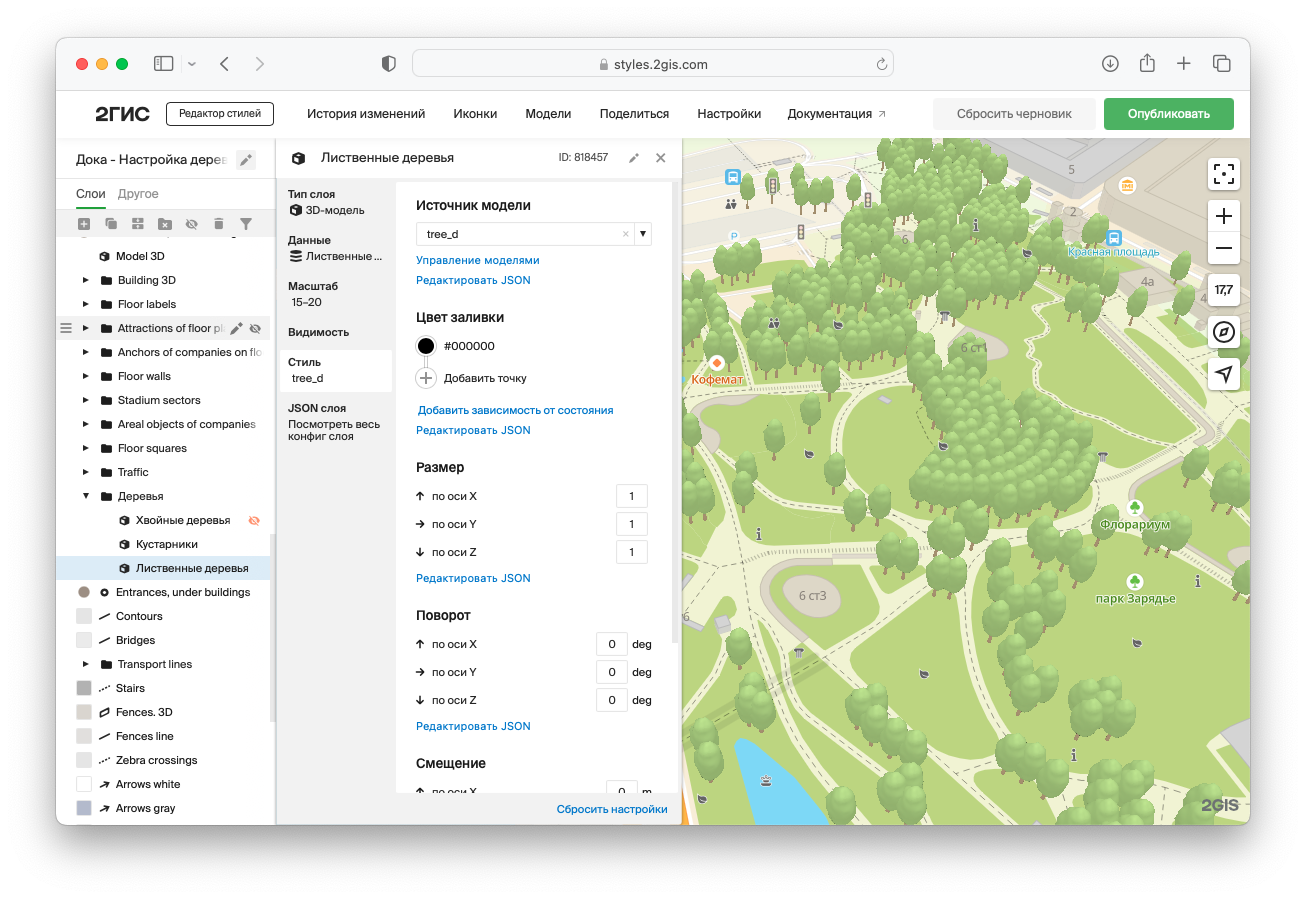
Рандомизация
На картинке выше деревья стоят в своих точках под одинаковым углом и имеют один и тот же размер. Чтобы сделать вид карты более естественным, следует разнообразить внешний вид деревьев при помощи выражений рандомизации.
Выражение random
Чтобы добавить рандомизацию, задайте стилевые выражения на вкладке Стиль.
Выражение random имеет два аргумента, которые задают диапазон, в котором будет генерироваться случайное значение:
["random", 1, 5]
Результатом выражения random является число с плавающей точкой.
Рандомизация размера
-
Перейдите в раздел Размер и нажмите Редактировать JSON.
-
Добавьте следующее выражение:
["random", 0.3, 0.6]Обычно рандомизировать размер лучше сразу в трех осях, в противном случае модели будут тянуться и искажаться.
Рандомизация поворота
-
Перейдите в раздел Поворот и нажмите Редактировать JSON.
-
Добавьте следующее выражение:
["literal", [0, 0, ["random", 0, 180]]]Рандомизировать поворот, если речь идет о деревьях, лучше только вокруг оси Z. Иначе деревья, помимо вращения вокруг ствола, будут искривляться в стороны. В выражении выше поворот задаётся отдельно по трём осям: вокруг осей X и Y поворот не выполняется (0), а вокруг оси Z выполняется рандомизированно, в диапазоне от 0 до 180 градусов.
Рандомизация смещения
-
Перейдите в раздел Смещение и нажмите Редактировать JSON.
-
Добавьте следующее выражение:
["literal", [["random", 0, 3], ["random", 0, 3], 0]]Рандомизировать смещение модели лучше только в осях X и Y, чтобы она не "взлетала в воздух". В выражении выше смещение задается отдельно по трём осям: по осям X и Y смещение выполняется рандомизированно, в диапазоне от 0 до 3 единиц, а по оси Z смещение не происходит (0).
Итоговый вид
Вы также можете посмотреть настройки стилевого слоя в готовом стиле. Для доступа к настройкам авторизуйтесь в редакторе стилей и нажмите Создать копию.